Windows preso no modo de inicialização seletiva no MSCONFIG FIX
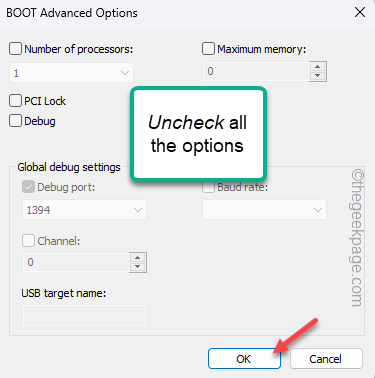
- 4139
- 550
- Robert Wunsch DVM
Os usuários do Windows podem gerenciar sua inicialização do sistema usando uma ferramenta pequena e útil denominada configuração do sistema. Mas, se você configurou mal a inicial! Seu computador não inicializará normalmente até que você leve o assunto em suas próprias mãos. Então, sem ADO, siga estas etapas para voltar ao seu sistema mais uma vez.
OBSERVAÇÃO -
Existem vários tipos de startups de sistema que sua máquina pode usar. Essas três opções de inicialização são -
Startup normal - Startup normal, como o nome sugere é a startup que seu computador normalmente faz.
Startup de diagnóstico - Esta inicialização inicializa o sistema apenas com os principais serviços do sistema. Neste método, outra interferência de motoristas de terceiros não afetará nenhuma varredura de diagnóstico que você pode executar.
Startup seletivo - Esta startup deve dar aos usuários mais controle sobre suas opções de inicialização.
Como voltar à startup normal usando o MSCONFIG
É muito fácil voltar para a startup normal. Basta seguir estas etapas fáceis para corrigir o problema.
Método 1 - Use startup normal
O primeiro método que você deve tentar é usar a inicialização normal usando a página de configuração do sistema.
1. Usando a caixa de pesquisa, digite “MSCONFIG““.
2. Então, toque “Configuração do sistema”Nos resultados da pesquisa para acessá -lo.
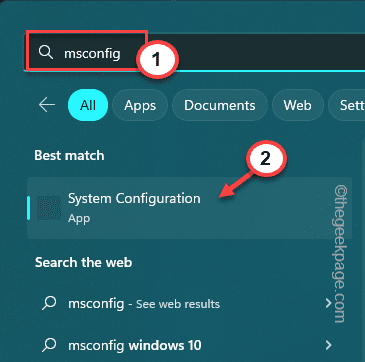
3. Agora, vá para o “Em geral“Guia, se você ainda não está lá.
4. Apenas, verifique o “Startup normal”Opção.
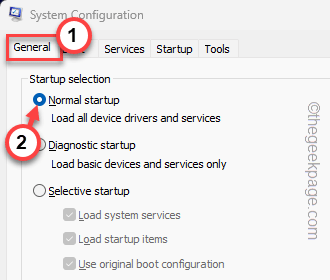
5. Então, toque “Aplicar" e "OK”Para salvar as modificações.
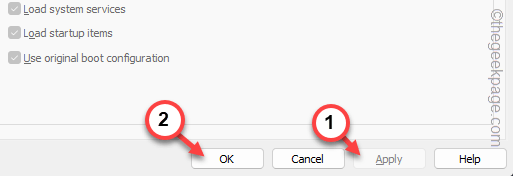
6. Assim que você apertar o botão OK, um aviso para reiniciar Seu computador aparecerá.
7. Então, toque “Reinicie agora”Para reiniciar o sistema.
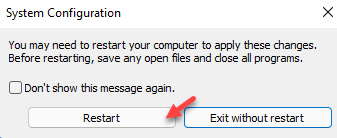
Agora, sua máquina começa normalmente.
Se isso não funcionar, siga o segundo método para limpar as configurações avançadas de inicialização e tentar novamente.
Método 2 - Configurações de inicialização avançada limpa
1. Use o Tecla Windows e a R Teclas juntas para trazer a caixa de corrida.
2. Então, tipo isso lá e atingiu o “OK" botão.
MSCONFIG
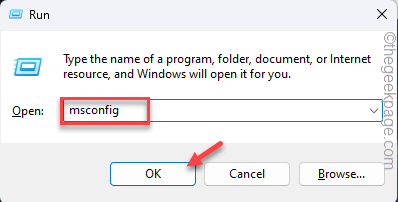
3. Isso abre o Configuração do sistema Página de utilitário.
4. Aqui, vá para o “Bota" seção.
5. Agora, clique em “Opções avançadas… ”Para abrir.
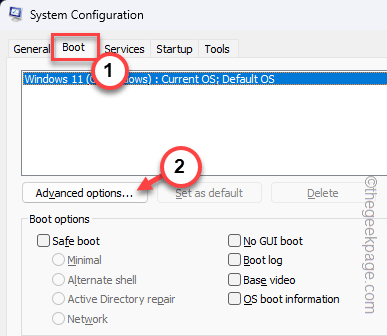
6. Na página de opções avançadas de inicialização, certifique -se de desmarque todas as caixas para desativar quaisquer modificações.
7. Então clique "OK”Para salvar esta mudança.
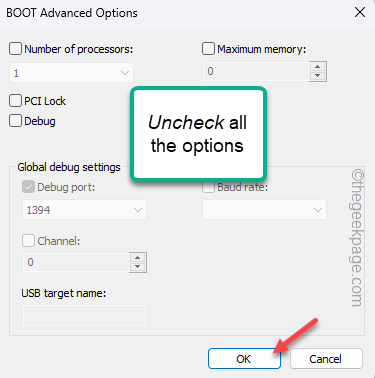
8. Depois disso, toque “Aplicar”Uma vez e depois, clique em“OK”Para salvar as mudanças.
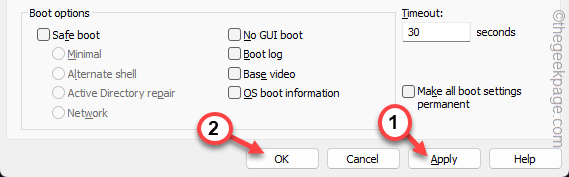
9. Você verá um aviso com a seguinte mensagem -
Pode ser necessário reiniciar seu computador para aplicar essas alterações. Antes de reiniciar, salve os arquivos abertos e feche todos os programas.
10. Então, toque “Reiniciar”Para reiniciar o sistema instantaneamente.
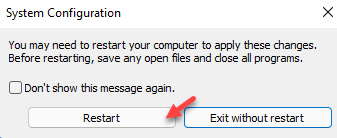
Quando o seu computador reiniciar, você notará que está começando normalmente.

